WordPress'te Kısa Kod Bloğu Nasıl Kullanılır
Yayınlanan: 2022-09-15WordPress'e kısa kod eklemek, WordPress düzenleyicide bir kısa kod bloğu kullanılarak yapılabilir. Bu, doğrudan gönderinize veya sayfanıza bir kısa kod eklemenize olanak tanır. Bir kısa kod bloğu kullanmak için yeni bir blok eklemeniz ve Kısa Kod seçeneğini seçmeniz yeterlidir. Ardından, istediğiniz kısa kodu bloğa girin. Kısa kodu ekledikten sonra, eylem halinde görmek için yayınınızı veya sayfanızı önizleyebilirsiniz.
Çeşitli görevlere uygulanabilen ve sizin tarafınızdan çok az çaba gerektiren bir kod türüdür. Bunları kullanmak için kod oluşturmak zorunda kalmadan formları, videoları ve diğer resimleri bir sayfaya veya gönderiye gömebilirsiniz. Bu eğitimde, Elementor kullanarak WordPress'e Kısa Kod ekleme konusunda size yol göstereceğiz. Elementor'un Kısa Kod widget'ını kullanarak İletişim Formunu yerleştireceğiz. Widget'ı Twitter Akışlarını, Galeriyi, Web Sitesi API'sini ve diğer çeşitli özellikleri görüntülemek için kullanabilirsiniz. WordPress'te, Kısa Kod oluşturmak için Elementor Sayfa Oluşturucu'yu kullanabilirsiniz. Shortcode'un sitenizde ne kadar yararlı olduğu konusundaki düşüncelerinizi paylaşırsanız memnun oluruz.
Elementor'da Kısa Kod Nedir?
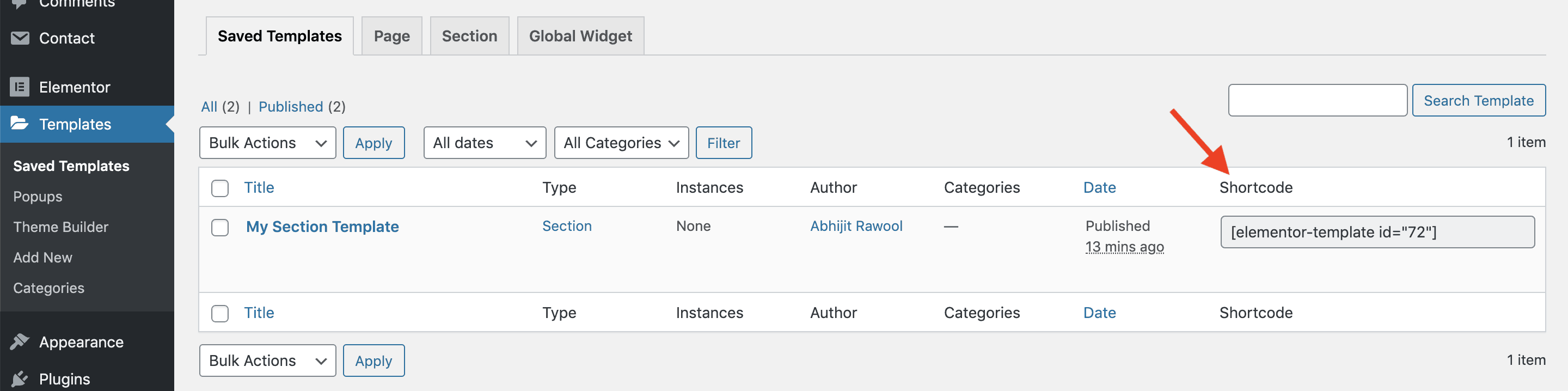 Kredi bilgileri: abhijitrawool.com
Kredi bilgileri: abhijitrawool.com Kısa kod, belirli bir işlev oluşturmak veya bir WordPress sitesinde görüntülemek için kullanılan bir koddur. Parantez [ ] içinde yazılırlar ve genellikle bir gönderiye veya sayfaya küçük kod parçaları eklemek için kullanılırlar.
Elementor, sayfalarınıza ve gönderilerinize çeşitli öğeler eklemek için kullanılabilecek çok çeşitli kısa kodlar içerir. Bunlar, düğmeler, form alanları, ses ve video oynatıcılar, haritalar ve daha fazlasını içerir. İçeriğinize Elementor şablonları eklemek için kısa kodları da kullanabilirsiniz.
Elementor Kısa Kodları: Sayfalarınıza Ekstra İçerik Eklemenin Kolay Yolu
Sayfalarınıza bir kısa kod eklemek, herhangi bir kod yazmanıza gerek kalmadan içerik ekleyecektir. Ortak içeriği birden çok sayfaya eklemeniz gerektiğinde, bunlar özellikle yararlıdır. Elementor'daki tüm öğeler, ister sayfa ister şablon olsun, otomatik olarak bir kısa kodla ayarlanır.
Metin Düzenleyicide Elementor Kısa Kodu
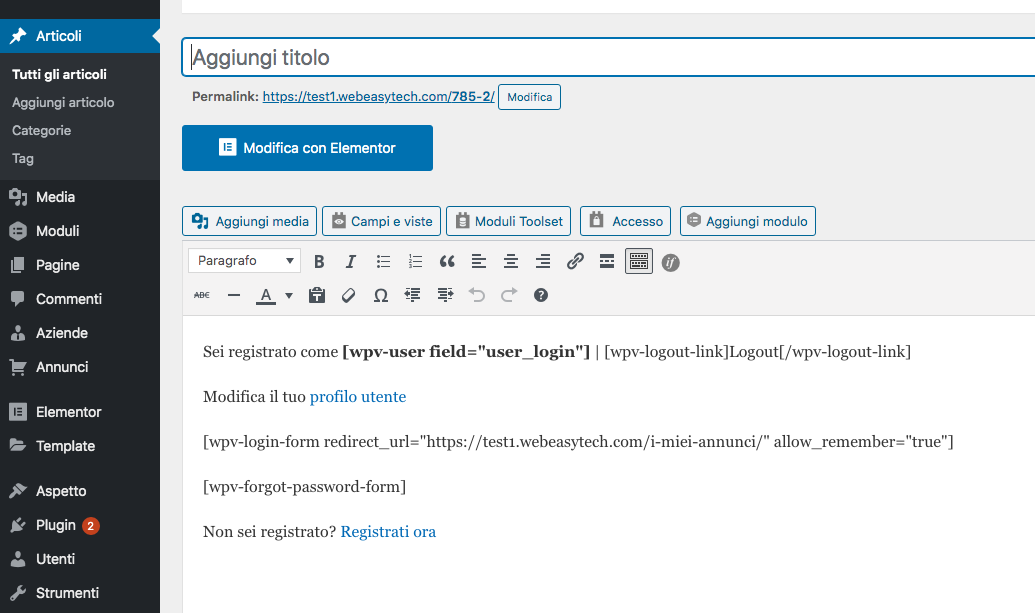 Kredi bilgileri: toolset.com
Kredi bilgileri: toolset.comElementor kısa kodları herhangi bir Metin düzenleyiciye eklenebilir, bu da herhangi bir gönderiye veya sayfaya Elementor destekli içerik eklemenize olanak tanır. Bu, özel gönderi türleri oluşturmak veya mevcut gönderilere ve sayfalara Elementor içeriği eklemek için yararlı olabilir.
Elementor: Her Tür Metin İçin En İyi İçerik Düzenleyicisi
İçerik düzenleme söz konusu olduğunda tek bir çözüm yoktur; Elementor, çeşitli bağlamlarda kullanılabilen çok yönlü bir araçtır. Elementor'un editörleri, blog yayınınıza biraz lezzet katmanıza, bir PDF belgesini düzenlemenize veya bir belgeyi sıfırdan tamamen yeniden yazmanıza yardımcı olabilir.
Elementor, herhangi bir metin türünü kullanmanıza izin verir. Elementor, ister bir anlatı, ister bir şablon düzenlemesi veya bir kısa kod olsun, her tür metni işleme yeteneğine sahiptir. Elementor ayrıca çok çeşitli özelliklere sahip güçlü bir içerik düzenleyicisidir.
Elementor, her şeyi isteyen içerik editörleri için bir çözümdür. Elementor, kullanımı kolay arayüzü ve güçlü özellikleri ile metin düzenlemek isteyen herkes için mükemmel bir seçimdir.
Elementor Şablonu Kısa Kodu Gösterilmiyor
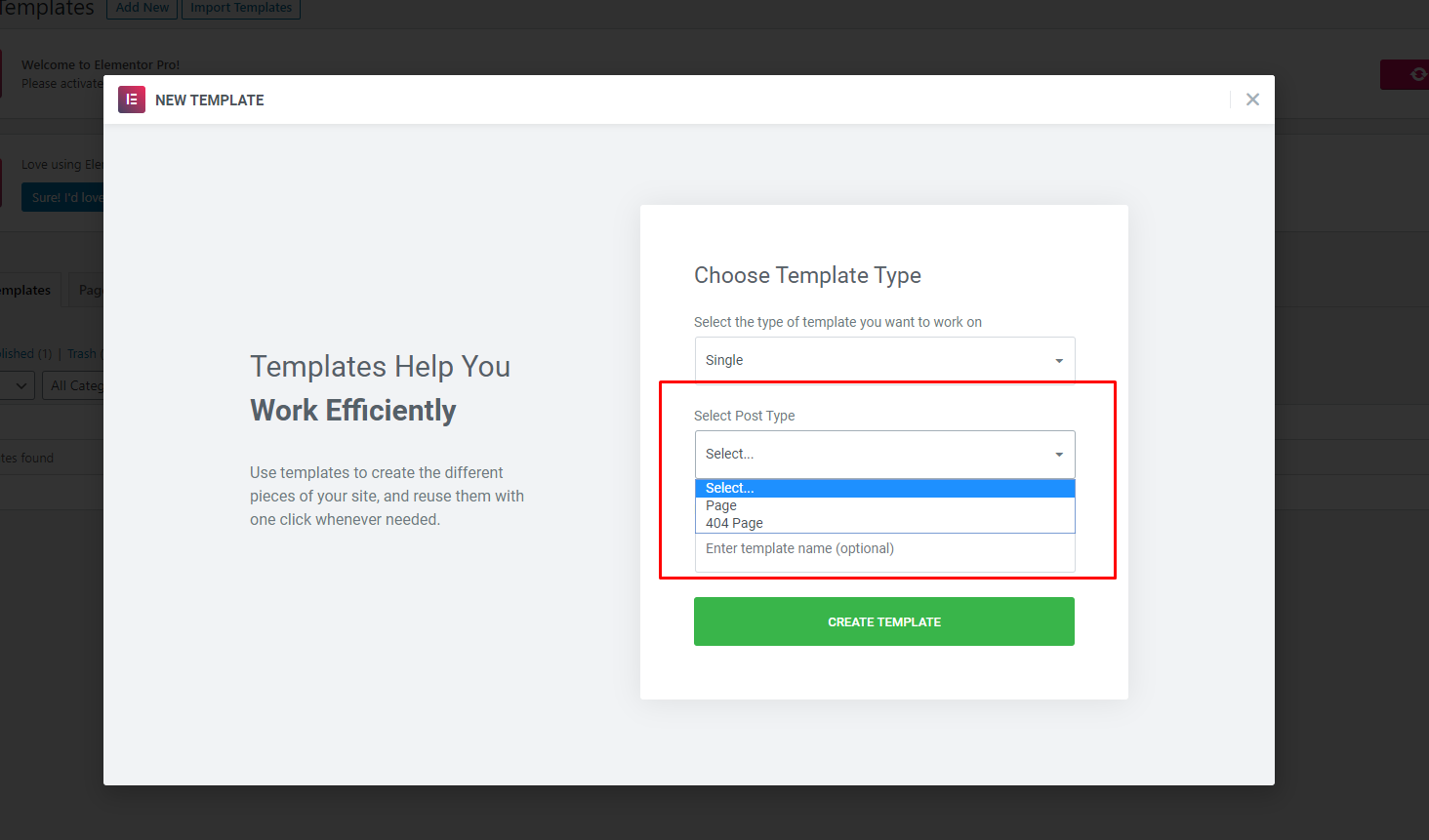 Kredi bilgileri: GitHub
Kredi bilgileri: GitHubKısa kodları göremiyorsanız, etkin olup olmadığını görmek için ekran görüntüsü sütununun altındaki seçenekleri kontrol edin. Kısa kodun bir kopyasını alın ve görünmesini istediğiniz yere yapıştırın.
Elementor Şablon Kitaplığı son derece kullanışlı bir araçtır. Zamandan ve hayal kırıklığından tasarruf etmek için önceden tasarlanmış düzenleri içe aktarabilir veya dışa aktarabilirsiniz. Elementor Şablonunu basit yollarla dahil etmek istiyorsanız, bunu nasıl yapacağınızı bu eğitimde göstereceğiz. Elementor PRO sayesinde, oluşturduğunuz tüm düzenler için kısa kodlar alabilirsiniz. Her Elementor Şablonunun daha sonra kullanılabilecek kendi kısa kod setine sahip olduğunu unutmamak önemlidir. Kaydedilmiş şablonunuzu görüntülemek istediğiniz sayfayı düzenleyin ve ardından kısa kodu kopyalayın.
Elementor Şablonlarında Kısa Kodları Kullanma
Bir Elementor şablonunda bir kısa kod kullanmak istiyorsanız, o şablon için Sayfa Düzenleme'ye gidin ve kısa kodu ona yapıştırın.
Html'de Kısa Kod Nasıl Eklenir
HTML'ye bir kısa kod eklemek için, istenen kısa kod için doğru HTML kodunu kullanmanız gerekecektir. Örneğin, bir düğme için kısa kod eklemek istiyorsanız, aşağıdaki kodu kullanırsınız: Düğme Kısa Kodu Bir bağlantı için kısa kod eklemek istiyorsanız, aşağıdaki kodu kullanırsınız: Bağlantı Kısa Kodu Kısa Kodları Nasıl Görüntülerim? Emin olun Kısa kodu kullanmak için. Çıktıyı görmek için do_shortcode işlevini yankılayın. Yukarıdaki WordPress do_shortcode örneğinde fark ederseniz, do_shortcode işlevi değeri görüntülemek için her zaman echo olmalıdır. WooCommerce Kısa Kodları ElementorWooCommerce, Elementor ile kullanılabilecek bir dizi kısa kod sunar. Bu kısa kodlar, sayfalarınıza ve gönderilerinize WooCommerce içeriği eklemenize izin verir ve özel WooCommerce mizanpajları oluşturmak için kullanılabilir. Ürün bilgilerini WooCommerce kısa kodlarıyla yeni şekillerde görüntüleyin. Satın alma kullanıcı akışlarını iyileştirebilir ve çevrimiçi mağazanızı bunlarla optimize edebilirsiniz. Bu kılavuz, eklentiyle birlikte gelen WooCommerce kısa kodlarının yanı sıra diğer eklentilerle eklenebilecek kısa kodlarda size yol gösterecektir. WooCommerce Ürün Tablosu eklentisi ile WooCommerce sitenize kolayca bir ürün tablosu kısa kodu ekleyebilirsiniz. Quick View Pro, Quick View Pro eklentisine ek olarak bir WooCommerce kısa kodu içerir. Kısa kod, seçeneklere hızlı erişim için bir ürün listesine düğmeler ekler ve müşteriler, listedeki bir bağlantı aracılığıyla bu seçenekleri seçip sepetlerine ekleyebilir. WooCommerce Ürün Tablosu eklentisi, öğeleri kategorilerine göre listelemek için kullanılabilecek bir kategori kısa kodu içerir. WooCommerce'deki yerleşik [product_category] kısa kodunun aksine, her ürün hakkında hangi bilgi sütunlarının görüntüleneceğini belirleyebilirsiniz. Bunu yaparak dönüşüm oranınız yükselecek ve satın alma işleminizi çok daha hızlı tamamlayabileceksiniz. WooCommerce için Öne Çıkan ürünler kısa kodu sayesinde, öne çıkan ürünler mağazanızdaki diğer tüm ürünlerden ayrı olarak listelenebilir. Görüntü ızgarasını beğenmiyorsanız, WooCommerce Ürün Tablosu eklentisi kısa kodunu da kullanabilirsiniz. Öne çıkan ürünlerin bir listesini yapmak için eklenti ayarları sayfasından sütunları seçin. Kısa kod kullanarak ilgili ürünleri sitenizin her yerinde görüntülemek mümkündür. Bir ürün, miktar toplayıcılar ve varyasyon toplayıcılar için açılır menüler içeren bir sipariş formu düzeninde listelenir. Sepet, ürün bilgileri, miktarlar ve varyasyonlarla birlikte görüntülenebilir ve ayrıca hızlı görünen bir ışık kutusuyla öğeleri sepete ekleyebilir. Bu kısa kod, hem WooCommerce Quick View Pro hem de WooCommerce Ürün Tablosu eklentileriyle kullanılabilir. WordPress, alışveriş sepeti sayfasına ek olarak, yüklediğinizde ve etkinleştirdiğinizde sizin için bir dizi sayfa yapılandırır. WordPress'in ön ucu, [woocommerce_cart] kısa kodunu kullanarak müşterinin alışveriş sepetini görüntülemek için kullanılabilir. WooCommerce'i kurduğunuzda size bu sayfa verilecektir. Giriş ve kayıt formu olarak kullanılabilen Hesabım kısa kodu, kullanıcı hesaplarını bağlamak için de kullanılabilir. Gördüğünüz gibi, bunu gerçekleştirmek için WooCommerce_my_account kısa kodu kullanılır. Bir araç çubuğu düğmesi, WooCommerce kısa kodlarını eklemeyi kolaylaştırır. WooCommerce Kısa Kodlar eklentisini etkinleştirdiğinizde, WordPress metin düzenleyicinizde yeni bir kısa kod düğmesi göreceksiniz. WooCommerce kısa kodlarını kullanarak, küçük kod parçacıkları kullanarak çevrimiçi mağazanıza zarif özellikler ekleyebilirsiniz. Alışveriş sayfalarına, gönderilere veya widget'lı alanlara ek olarak, bunları web sitenize dahil edebilirsiniz. Ek olarak, bazı kısa kodlar çıktı parametrelerini değiştirmenize izin verir. Daha fazla esneklik istiyorsanız, bir WooCommerce Ürün Tablosu kısa kodu ekleyebilir ve 50 kısa kod seçeneğiyle denemeye başlayabilirsiniz.Elementor Kısa Kodları: Bunları Web Sitenizde Nasıl KullanabilirsinizWordPress Kısa Kodları ve Elementor kısa kodları şablonlarınız için kullanılabilir. Örneğin sayfalar, bölümler ve global widget'lar, sekmeler, kaydırıcılar ve diğerleri gibi widget'lara eklenebilir ve kullanıcıların özel çözümler oluşturmasına olanak tanır. İlk olarak, kısa kodu eklemek için kullanmak istediğiniz widget'ı bulun ve açın. Ardından, düzenleyicinin sağ tarafında, kodu eklemek için Kısa Kod Ekle düğmesini tıklayın. Ortaya çıkan iletişim kutusuna kullanmak istediğiniz kısa kodu girerek, Tamam'ı tıklatabileceğiniz bir sonraki adıma geçebilirsiniz. Bir kenara, WordPress'in yanı sıra Elementor'un kendi kısa kodlarını da kullanabilirsiniz. Örneğin [product_table] kısa kodu, web sitenizin kenar çubuğunda öne çıkan ürünlerin bir listesini görüntülemek için kullanılabilir. Ürün tablosu widget'a eklenecek ve öne çıkan ürünler kenar çubuğunda görünecektir. WooCommerce Ürün Tablosu eklentisi, bir kısa kod oluşturmanıza olanak tanır ve mevcut 50 kısa kod seçeneğini kullanarak bunu yapılandırabilirsiniz. Dilerseniz kısa kodları WordPress veya WooCommerce'de de kullanabilirsiniz. Kısa kodu kaydetmek için düzenleyiciye yapıştırmanız ve Kaydet'e tıklamanız yeterlidir. Web sitenizin kenar çubuğu artık öne çıkan ürünlerin bir listesini görüntüler.WordPress'te Kısa Kod Nasıl Bulunur WordPress'te kısa kodlar, yazılarınız ve sayfalarınızla çeşitli şeyler yapmanızı sağlayan küçük kod parçalarıdır. Kısa kodlar, gönderinize veya sayfanıza resim, video, ses ve diğer medyaları eklemek için kullanılabilir. Kısa kodlar ayrıca formlar, anketler ve diğer etkileşimli içerikler oluşturmak için de kullanılabilir. Bir görüntünün, videonun veya diğer medyanın kısa kodunu bulmak için WordPress düzenleyicide “Medya Ekle” düğmesini aramanız yeterlidir. Bu düğme, eklemek istediğiniz dosyayı seçebileceğiniz medya kitaplığını getirecektir. Dosyayı seçtikten sonra, "Postaya ekle" alanında o dosyanın kısa kodunu göreceksiniz. Bir formun veya diğer etkileşimli içeriğin kısa kodunu bulmak için sayfanın veya gönderinin kaynak koduna bakmanız gerekir. Bunu yapmak için WordPress düzenleyicideki “Metin” sekmesine tıklamanız yeterlidir. Bu, gönderi veya sayfanın HTML kodunu ortaya çıkaracaktır. Eklemek istediğiniz forma veya içeriğe karşılık gelen kodu arayın. Kısa kod, köşeli parantez [ ] içine alınacaktır. Kısa kodlar, WordPress için harika bir araçtır. Eklenti kodu, bir işlevi gerçekleştirmenize izin vermek için tek bir görünümde görüntülenebilir. Bazı durumlarda bir kısa kodu kaldırmanız veya değiştirmeniz gerekebilir. Bu, özellikle nereden başlayacağınızı bilmiyorsanız sıkıcı olabilir. Ara ve Değiştir eklentisi, bence, doğrudan doğruya basit, hafif bir eklentidir. Yükleyip etkinleştirdiğinizde, sitenizin içerik veritabanında kısa kodları hızlı bir şekilde arayabileceksiniz. İlgili tüm kısa kodların değiştirildiğini veya silindiğini bilerek daha az zaman harcayabilecek ve daha fazla içerik olabileceksiniz. Ara ve Değiştir eklentisi, bir gönderi veya sayfadaki her tür içeriği aramak ve değiştirmek için kullanılabilir. Eklentiyi kurmak ve etkinleştirmek için WordPress kontrol panelinizdeki eklenti sayfasına gidin. Artık eklentinin ana sayfasını bulabilmeniz gerekir. Arama alanına değiştirmek istediğiniz kısa kodu girin. Bir WordPress sitesinde kısa kodları aramak ve değiştirmek için harika bir yoldur. Değiştirmek istediğiniz terimi veya kısa kodu girin ve Şuna göre değiştir alanını seçin. Ardından işlemin gerçekleştirileceği butona basılır. Sitenizdeki arama kutusundaki tüm kısa kodlar otomatik olarak kaldırılacaktır.Kısa Kodların YararlarıAdd_shortcode('my_shortcode, 'do_shortcode');

